在现代社会中,手机成为我们生活中不可或缺的工具之一。然而,在某些情况下,我们需要将手机与电脑连接起来,以方便更快速地进行数据传输或文件管理。本文将详细介绍如何通过简单的操作,轻松实现安卓手机与电脑的连接。

1.开启手机的开发者选项及USB调试模式
为了顺利连接手机与电脑,首先需要进入手机的设置界面,找到“关于手机”选项,连续点击“版本号”七次,即可激活开发者选项。进入开发者选项后,找到并开启“USB调试模式”。

2.安装手机驱动程序
在连接安卓手机到电脑之前,确保已在电脑上安装了相应的手机驱动程序。可以通过官方网站或者第三方驱动软件进行安装。
3.使用数据线连接手机和电脑
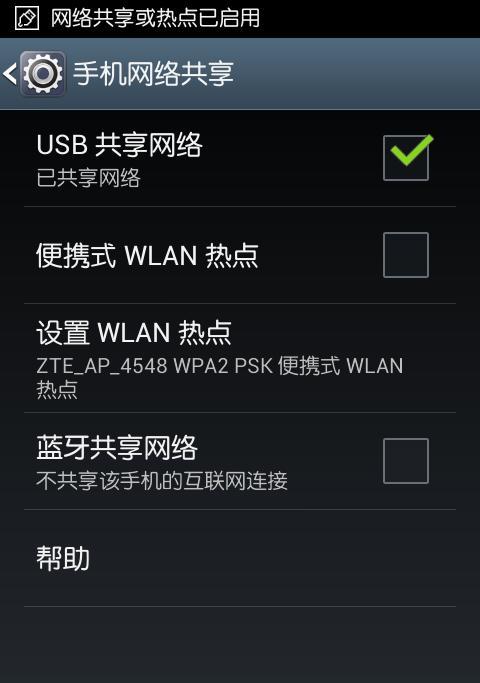
使用一根可靠的数据线将安卓手机与电脑相连,确保数据线正常工作。一旦连接成功,手机屏幕上将出现一个弹窗,询问你想要以哪种模式连接电脑。
4.选择传输文件模式
在弹出的弹窗中,选择“传输文件”模式,这样你就可以在电脑上直接访问并管理手机中的文件了。若选择其他模式(如充电模式),将无法正常进行数据传输。
5.在电脑上打开文件管理器
在电脑上打开文件管理器,找到“我的电脑”或者“此电脑”选项。在这个界面上,你将能够看到已连接的安卓手机的图标。
6.浏览手机中的文件
点击安卓手机图标,进入手机的文件系统。在这里,你可以浏览手机中的各个文件夹,包括照片、音乐、视频等等。
7.传输文件到电脑
选择需要传输到电脑的文件或文件夹,然后将它们拖放到电脑上的指定目录中。传输过程可能需要一些时间,具体取决于文件的大小和数量。
8.从电脑传输文件到手机
与传输文件到电脑相反,你也可以将需要传输到手机的文件或文件夹从电脑上拖放到手机的特定位置中。这样,你就能够在手机上随时访问这些文件了。
9.安装手机管理工具
除了传输文件外,你还可以通过安装手机管理工具来更好地管理手机的数据。这些工具可以帮助你备份和恢复手机数据,管理应用程序和联系人等。
10.通过无线连接实现文件传输
除了使用数据线连接手机和电脑外,你还可以通过无线连接来实现文件传输。通过在手机上下载并安装相应的应用程序,你可以在同一Wi-Fi网络下将文件传输到电脑或其他设备。
11.使用云存储服务备份文件
另一种方便的方式是使用云存储服务备份你的文件。通过选择合适的云存储服务提供商,并在手机上安装相应的应用程序,你可以将文件上传到云端,并随时在电脑问这些文件。
12.共享手机屏幕到电脑
如果你需要将手机屏幕投射到电脑上,以便于演示、展示或其他目的,可以使用屏幕投射软件。这些软件可以将手机屏幕实时显示在电脑上,并支持操作交互。
13.解决连接问题
有时候,连接手机和电脑可能会遇到一些问题,例如无法识别设备、连接中断等。在这种情况下,你可以尝试重新连接数据线、更换USB端口、重启手机或电脑来解决问题。
14.注意事项和安全性
在连接手机和电脑时,需要注意一些事项和安全性问题。例如,在连接到公共电脑上时,注意保护个人隐私;避免连接未知来源的设备等。
15.保持软件和驱动程序更新
为了确保连接过程的顺利进行,及时更新手机的操作系统、驱动程序和连接软件是非常重要的。这样可以确保最新的功能和安全性。
通过以上简单的操作,你可以轻松地将安卓手机与电脑连接起来,实现快速的数据传输和文件管理。无论是通过数据线连接还是无线连接,还是通过云存储备份文件,你都可以根据自己的需求选择合适的方法。同时,请注意连接过程中的注意事项和安全性问题,保护个人隐私和数据安全。

























